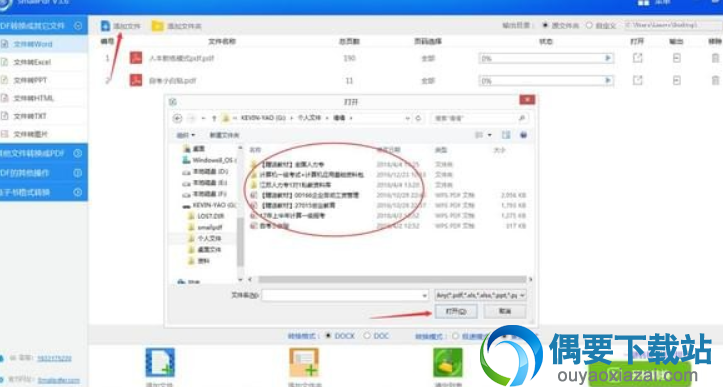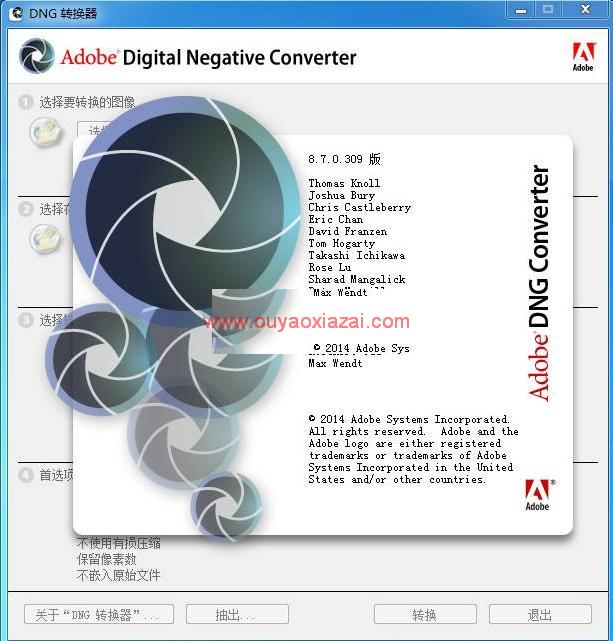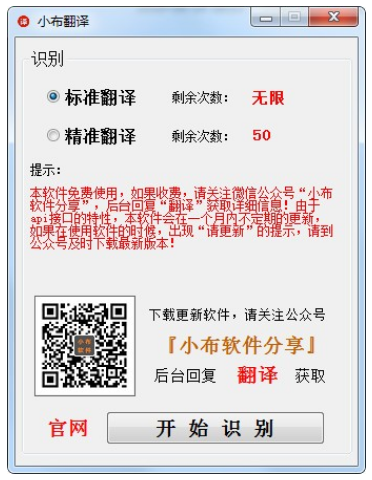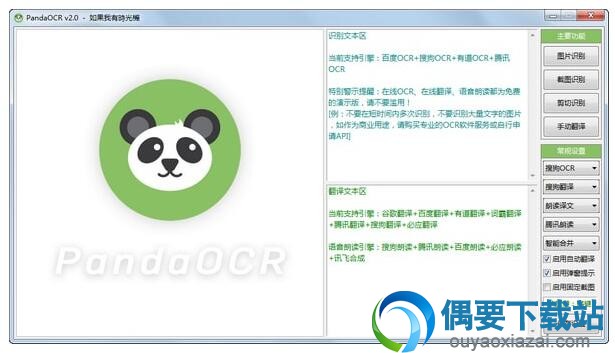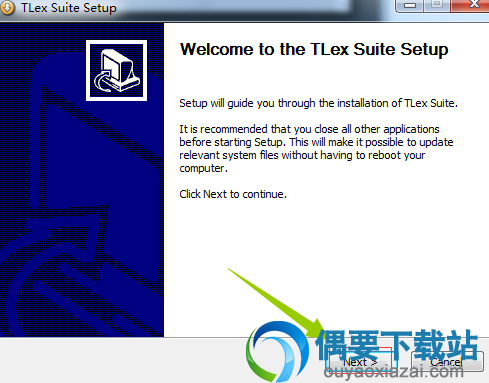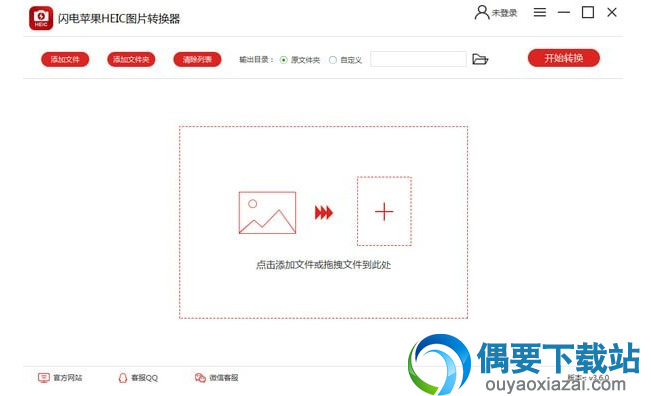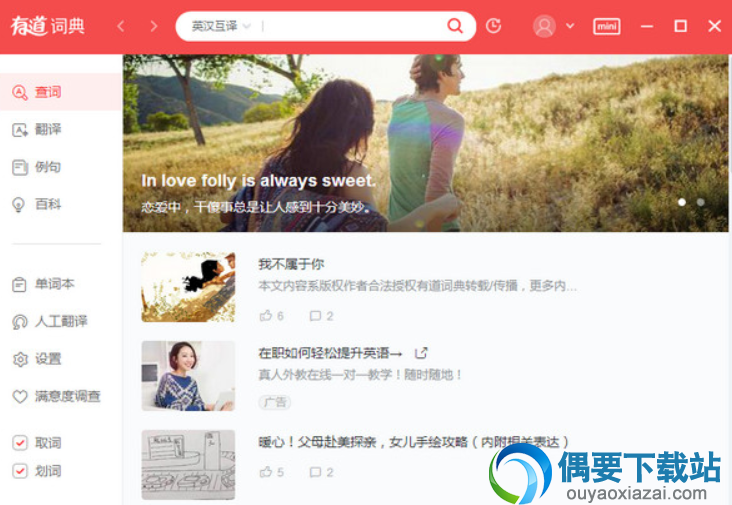应用介绍

【基本介绍】
SmallPDF超级转换器是图可公司开发的的一款多功能的转换器,它可以支持PDF转Word、PDF转JPG、Word转PDF、Excel转PDF、PPT转PDF、JPG转PDF与加密PDF等服务,不需要注册,快速完成转换。具有免费易用、信息安全、转换有效、限制最少等特点,支持多国字符与彩色文件识别 支持文件拖拽,操作更方便,另外,它还支持文件以SSL加密传输至服务器且不会被保留,经过多年的PDF开发过程,Small pdf的转换引擎已成为PDF最快、最精准的引擎之一,高于大部分同类服务的转换上限,功能十分的强大。
【软件亮点】
轻松、快速体验
亲自体验一下吧!就算您没有文件转换经验,免费PDF文件转换器的简约设计还可让任何人轻松、快速转换PDF文件。
转换成为PDF与多种高质量文件类型
您可以在一个地方集中创建或转换PDF。我们的PDF创建器支持Excel、Word、PPT、JPG、PNG、BMP、TIFF与GIF文件。此外,为确保最高的PDF转换质量,我们已与市场上最佳的解决方法提供商Solid Documents达成了合作伙伴关系。
不需要担心安全问题。
确保文档安全是我们的首要任务。我们的所有文件转换器均使用高级SSL加密技术。此外,我们也会自动从服务器销毁所有文件。
适用所有设备
不需要注册或安装软件。在线PDF转换器可完美适用于所有设备与IE、Firefox、Chrome与Opera等热门浏览器。
随时随地使用
如果有网络连接,您就可以在任何地方使用PDF转换器。Smallpdf PDF转换器完全在云端运转,因此转档时不会使用您电脑上的资源。
【软件功能】
将多种文件格式与PDF来回转换
支持PDF转Word、PDF转JPG、Word转PDF、Excel转PDF、PPT转PDF、JPG转PDF与加密PDF等服务。
【软件特色】
1、免费易用:一次注册、设置即可终生免费使用;
2、信息安全:文件以SSL加密传输至服务器且不会被保留;
3、转换有效:经过20多年的PDF开发,Smallpdf的转换引擎已成为PDF最快、最精准的引擎之一;
4、限制更少:高于大部分同类服务的转换上限。
【安装教程】
第一步我们需要下载Smallpdf,下载解压后双击smallpdf3.6.exe,出现安装界面
我们进入了Smallpdf的安装向导。安装向导主界面非常简明。安装向导默以为我们选择了我已经阅读并同意用户许可协议。只需点击一键安装,就可以将Smallpdf安装在电脑里面;
需要修改安装路径的小伙伴,点击安装向导下方的自定义选项,进入自定义安装界面。安装向导有提供默认安装路径C:\Program Files\PDFZH\。点击更改就可以打开文件夹选择窗口,选择好安装路径文件夹就可以点击确定完成安装路径修改。这里还有三个选择项,生成快捷方式、 添加到快速启动栏、开机自动启动。如果不需要执行,取消选择即可;
正在安装Smallpdf,安装程序正在将Smallpdf的文件安装在指定目录中。安装Smallpdf可能需要几分钟的时间。Smallpdf支持office文件之间的格式转换,包含PDF转Word、PDF转PPT、图片转PDF、PDF转HTML等格式。支持轻松拖拽批量转换、多种文件格式转换、高速转换质量确保、智能识别轻松转换;
安装完成!安装程序已经成功在您的电脑上安装了Smallpdf。安装向导会提示安装完成。点击开始使用就可以退出安装向导,运行Smallpdf了。
【使用教程】
Smallpdf转换器PDF转word教程
打开Smallpdf转换器,选择转换模式
选择加入文件,打开要进行转换的目标文件
选择文件保存位置,可以进行自定义设置
选择转换格式与转换模式,点击开始转换
转换进行中
转换完成,可以选择输出,打开输出文件
输出成功,可以对文件进行编辑操作。
Smallpdf转换器对PDF文档进行合并教程
1.Small PDF转换器默认的转化方式为PDF转Word,那么我们第一步进入软件界面的【PDF的其他操作】中的【PDF合并】功能。
2.在Small PDF转换器6中,进入软件界面直接点击【加入文件】选择需要进行合并的若干的PDF文件进行依次添加。
大家在这儿要格外注意PDF添加的顺序,因为会影响到后面的PDF成品内容哟。
3.在Small PDF转换器软件 V3.6中,点击【输出目录】的【自定义】,选择合并后的PDF文件存放位置,点击【确认】就OK了。
4.在Small pdf转换器软件 V3.6中点击【开始转换】,即可进入快速进行PDF合并,实时进度可以查看,可以随时暂停。
大家需要格外注意啦。在这儿是可以选择需要进行PDF合并的具体页码的哟。
5.在Small PDF转换器软件 V3.6的PDF合并完成后,点击【输出】即可查看到PDF合并后的文件保存的位置。
6.将PDF合并后的总文件与一个个的子PDF文件进行对比。小伙伴们可以清晰的看到PDF合并后的页码与PDF的各个子文件。
【更新日志】
1、加入极速内核,更快效率完成识别
2、新版本提供不安装OfficeOneNote也能正常使用软件
3、增加特色功能
4、系统兼容XP、windows7、windows8
5、站外下载:超级PDF转换器软件